src=”http://teknoindex.com/wp-content/uploads/2014/02/firefox.jpg” alt=”firefox” width=”287″ height=”238″ class=”alignnone size-full wp-image-5309″ />
Firefox ne kadar bu aralar Google Chrome ve Internet Explorer’?n gerisinde kalm?? olsa da halen piyasan?n en önemli oyunculardan bir tanesi. Büyük ihtimal aram?zda halen Firefox kullananlar var. Ve siz de firefox’un gittikçe yava?lamas?ndan ?ikayetçiyseniz art?k onu h?zland?rman?n vakti gelmi? demektir. Biz de bu yaz?m?zda sizler için firefox h?zland?rma ad?nda uzun bir liste haz?rlad?k. Verdi?imiz önerileri uygulay?n ve fark? siz de görün.
Di?er ince ayarlar için adres sat?r?na about:config yazman?z ve ç?kan uyar?y? kabul etmeniz gerekiyor. Bunun ard?ndan Firefox’un çal??ma ?eklini etkileyen ayarlardan olu?an uzun bir liste ekrana gelecek.
1. Filtre kutusuna browser.sessionhistory.max_entries yaz?n ve ç?kan sonuca çift t?klay?n, de?eri 10 olarak de?i?tirin. Bu, Firefox’un geçmi?te saklayaca?? site say?s?n? 10’a dü?ürecek, böylece disk kullan?m?n? azaltacakt?r. Diskiniz genellikle PC’nizin en yava? parçalar?ndan biri oldu?undan, bu ayar? de?i?tirmek sizi h?zland?rabilir.
2. nglayout.initialpaint.delay ad?nda bir Integer olu?turun ve de?erini 0 olarak de?i?tirin. Böylece Firefox, sayfa yüklenirken belirli bölümlerin yüklenmesini beklemeyecektir.
3. browser.cache.memory.enable ayar?n? bulun ve de?erini True olarak de?i?tirin. Bu, Firefox’un önbelle?inin bir k?sm?n? belle?e yerle?tirmesini sa?layacak, daha önce açt???n?z web sayfalar?n?n daha h?zl? aç?lmas?na izin verecektir.
4. browser.cache.memory.capacity ad?nda yeni bir Integer de?eri olu?turun. 512MB RAM’iniz varsa 8192, 1GB veya daha fazla RAM’iniz varsa 12288 de?erini kullan?n. Bu, ön belle?in bir k?sm?n? ta??yacak bellek boyutunu ayarlaman?z? sa?layacakt?r.
5. browser.cache.disk.capacity ayar?n? bulun ve de?erini 4096 olarak de?i?tirin. Bu, önbellek için daha az disk alan?n?n kullan?lmas? anlam?na gelecektir. Bir SSD’niz varsa bu ad?m? atlayabilirsiniz.


















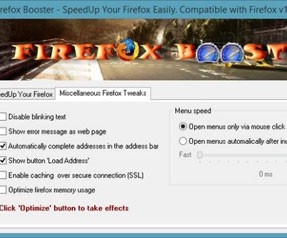
0 Yorumlar